上一篇
电池健康🔋小鱼教您掌握笔记本电脑电池损耗检测技巧
- 问答
- 2025-08-22 06:41:48
- 9
📱【电池健康小课堂】🔋小鱼教您轻松检测笔记本电池损耗,告别电量焦虑!
嘿,朋友们!有没有遇到过这种情况:正忙着赶工呢,笔记本突然弹出“电池电量不足”的警告,可明明昨天才充满的啊!或者发现电脑续航越来越拉胯,出门还得随身带着充电器,简直成了“移动插座”……别急,这事儿我懂!今天小鱼就带大家聊聊怎么自己动手检查笔记本电池的健康状况,超简单,一学就会!😉
🔍第一步:先来个“肉眼观察法”
别看电池藏在电脑里,其实日常使用习惯会直接暴露问题!
- 电池鼓包(机身放桌上晃悠?赶紧关机送修!安全第一!)
- 满电状态下,续航时间明显缩水(原来能扛4小时,现在1小时就歇菜?)
- 充电时电脑发烫严重,或者电量显示跳变离谱(比如10%秒变50%)
👉小鱼提醒:这些已经是电池的“求救信号”啦!但具体损耗程度,还得靠系统工具测一测~
⚙️第二步:用电脑自带工具快速检测
Windows系统(Win10/11都适用)
- 按
Win + R键,输入cmd打开命令提示符 - 复制这行代码敲回车:
powercfg /batteryreport /output "C:\battery_report.html" - 打开C盘根目录,找到刚生成的
battery_report.html文件,双击用浏览器打开 - 重点看这两项:
- DESIGN CAPACITY(设计容量)
- FULL CHARGE CAPACITY(当前满电容量)
🔥损耗公式:(设计容量 - 当前容量)÷ 设计容量 × 100%
比如设计容量是50000mWh,现在只剩40000mWh,损耗就是20%!
Mac系统( macOS 14以上版本)
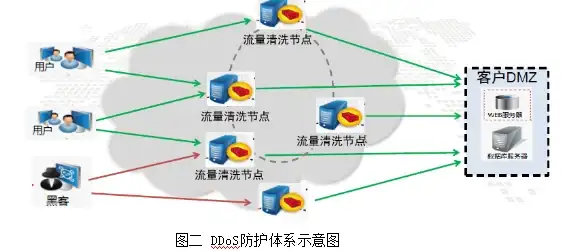
- 点击左上角🍎图标 → 关于本机 → 系统报告
- 左侧找到电源选项,右侧查看循环计数和健康状况
- 循环次数超500次?大概率容量已经下降~
- 显示“正常”就是还行,“建议维修”就得准备换电池啦!
📲进阶检测(可选)
如果觉得系统报告太抽象,可以试试第三方工具(比如Windows的BatteryInfoView或Mac的CoconutBattery),它们能显示更详细的电池历史数据,比如容量变化曲线、充电次数记录等,不过小鱼建议小白优先用系统自带工具,安全无广!
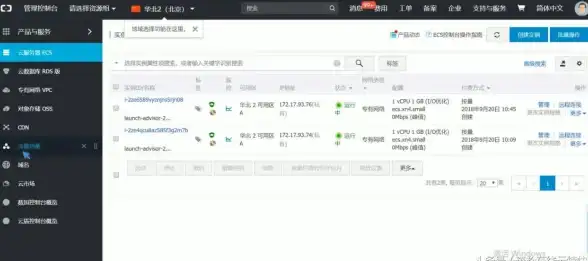
🌟日常保养小贴士
- 别边充边玩!尤其打游戏/跑大型软件时,高温是电池头号杀手🔥
- 长期插电用?建议充电到80%左右拔掉,避免持续满电状态
- 每月至少做一次完整充放电(用到20%再充满),校准电池计量
- 闲置超过一周?电量保持在50%左右再关机存放
💡最后小鱼碎碎念:电池是消耗品,正常用2-3年损耗20%左右太常见了!别焦虑,大不了换块电池嘛~ 但学会自检至少能帮咱们提前规划,避免被突然“罢工”坑到!如果检测完发现损耗超过40%,或者鼓包、异常发热,别犹豫——找售后!安全最重要!
(注:以上信息参考2025年8月主流机型系统工具及常见电池维护指南,具体操作请以实际电脑型号为准哦!)
下次遇到电量“虚胖”,记得掏出这份攻略!📝 觉得有用的话,快mark住顺便分享给需要的朋友吧~ 😉
本文由 载远航 于2025-08-22发表在【云服务器提供商】,文中图片由(载远航)上传,本平台仅提供信息存储服务;作者观点、意见不代表本站立场,如有侵权,请联系我们删除;若有图片侵权,请您准备原始证明材料和公证书后联系我方删除!
本文链接:https://cloud.7tqx.com/wenda/692336.html







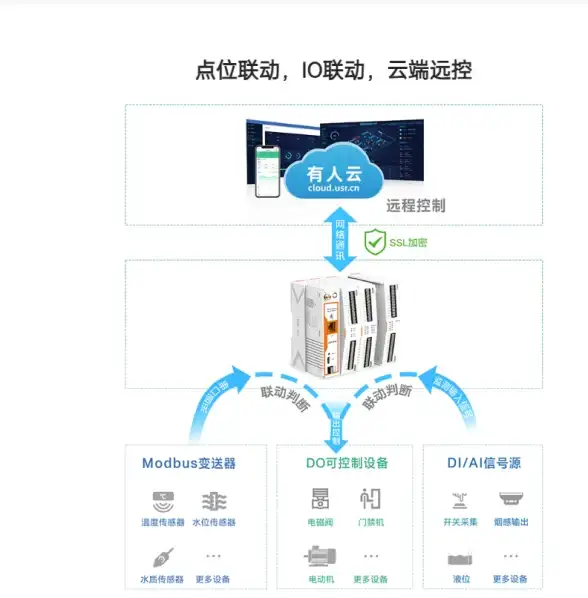

发表评论